Unterscheidet“ ( w seite 418) – Grass Valley EDIUS Pro v.7.4 Benutzerhandbuch
Seite 418
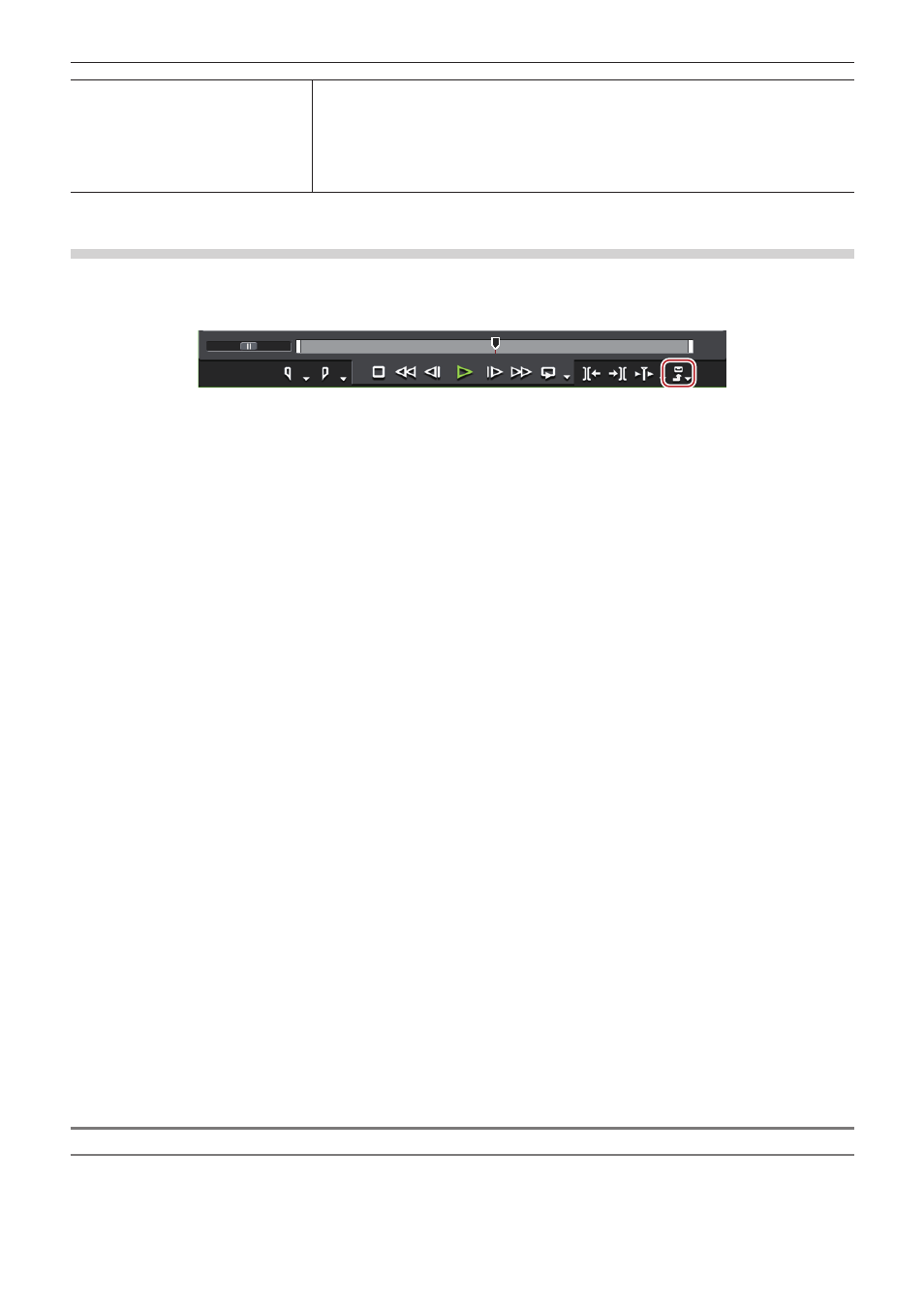
Kapitel 10 Export von bearbeitetem Inhalt — Exportieren in Dateiformate
418
[Audioeinstellungen]
[Modus]
[CBR] ist ein festgelegter Übertragungsmodus. Er verschlüsselt mit einer konstanten Bitrate
unabhängig von der Audiokomplexität. Wählen Sie eine Bitrate aus der [Bitrate]-Liste aus.
[CBR (2-Pass)] führt die Verschlüsselung nach der Analyse der Audiokomplexität durch.
[VBR (qualitätsbasiert)] ist ein verstellbarer Übertragungsmodus. Die zugewiesene Bitrate
variiert je nach der Audiokomplexität. Wählen Sie die durchschnittliche Bitrate aus der
[Qualität]-Liste aus.
Exportieren einer Datei in ein Format, das sich von den Projekteinstellungen unterscheidet
Sie können ein Exportprogramm für den Export zur Datei in ein Format verwenden, das sich von den Projekteinstellungen unterscheidet.
1)
Klicken Sie im Rekorder auf [Exportieren].
2)
Klicken Sie auf [In Datei ausgeben].
f
Das [In Datei ausgeben]-Dialogfeld wird angezeigt.
„[In Datei ausgeben]-Dialogfeld“ (w Seite 416)
1
Alternative
f
Klicken Sie auf [Datei] in der Menüleiste und klicken Sie auf [Exportieren] → [In Datei ausgeben].
f
Exportieren zur Datei:
[F11]
3)
Klicken Sie in der Kategorie-Baumstruktur auf eine Kategorie und markieren Sie [Umwandlung
aktivieren].
f
Alle Exportprogramme und voreingestellten Exportprogramme, bei denen sich das Exportformat von den Projekteinstellungen
unterscheidet, werden angezeigt. Voreingestellte Exportprogramme, für die die Umwandlungsverarbeitung durchgeführt wird, haben ein
„→“-Zeichen in ihrem Symbol.
4)
Wählen Sie ein Exportprogramm und klicken Sie auf die Erweiterungsschaltfläche bei [Erweitert].
f
Voreingestellte Exportprogramme, die als Standardprogramme gespeichert wurden, können ebenfalls ausgewählt werden.
f
Das Dialogfeld [In Datei ausgeben] (Detaillierte Einstellungen) wird angezeigt.
„Dialogfeld [In Datei ausgeben] (Detaillierte Einstellungen)“ (w Seite 418)
5)
Legen Sie die Einzelheiten des zu exportierenden Formats fest.
2
f
Wenn Sie auf [Als Standard speichern] klicken, werden die aktuellen Einstellungen gespeichert und Sie können ein Exportprogramm
einfach durch Auswählen von [Standardexport (in Datei ausgeben)] aus [Exportieren] im Rekorder auswählen.
„[In Datei ausgeben]-Dialogfeld“ (w Seite 416)
f
Sie können die aktuellen Einstellungen als Voreinstellung speichern.
„Erstellen von Exportvoreinstellungen“ (w Seite 439)
6)
Klicken Sie auf [Exportieren] und führen Sie die Konfigurierung gemäß den Anweisungen auf dem
Bildschirm durch.
7)
Geben Sie einen Dateinamen ein, wählen Sie den Speicherort und klicken Sie auf [Speichern].
2
f
Nach Schritt
6) unterscheidet sich das Verfahren abhängig vom gewählten Exportprogramm. Führen Sie die Bedienvorgänge gemäß den
Anweisungen auf dem Bildschirm durch.
Dialogfeld [In Datei ausgeben] (Detaillierte Einstellungen)
Wenn ein voreingestelltes Exportprogramm bei Schritt
4) ausgewählt wurde, schalten Sie zu den Exportformat-Einstellungen dieses
voreingestellten Exportprogramms um.